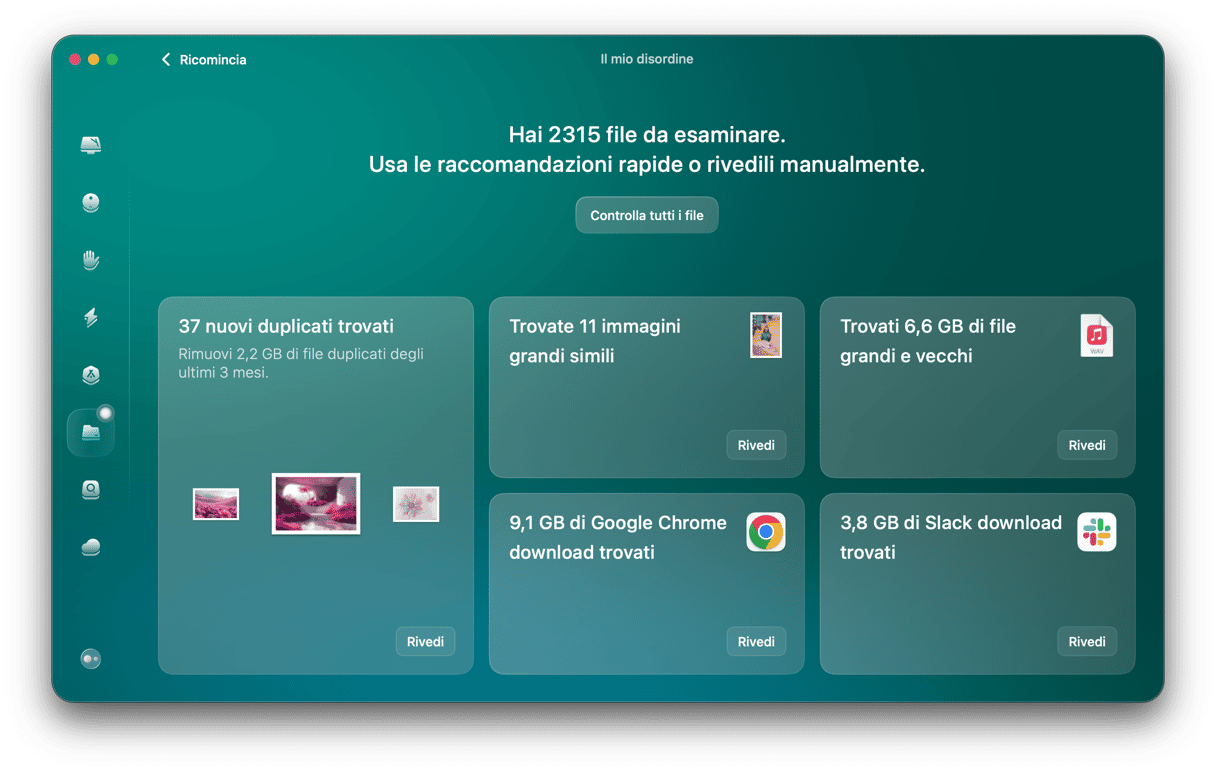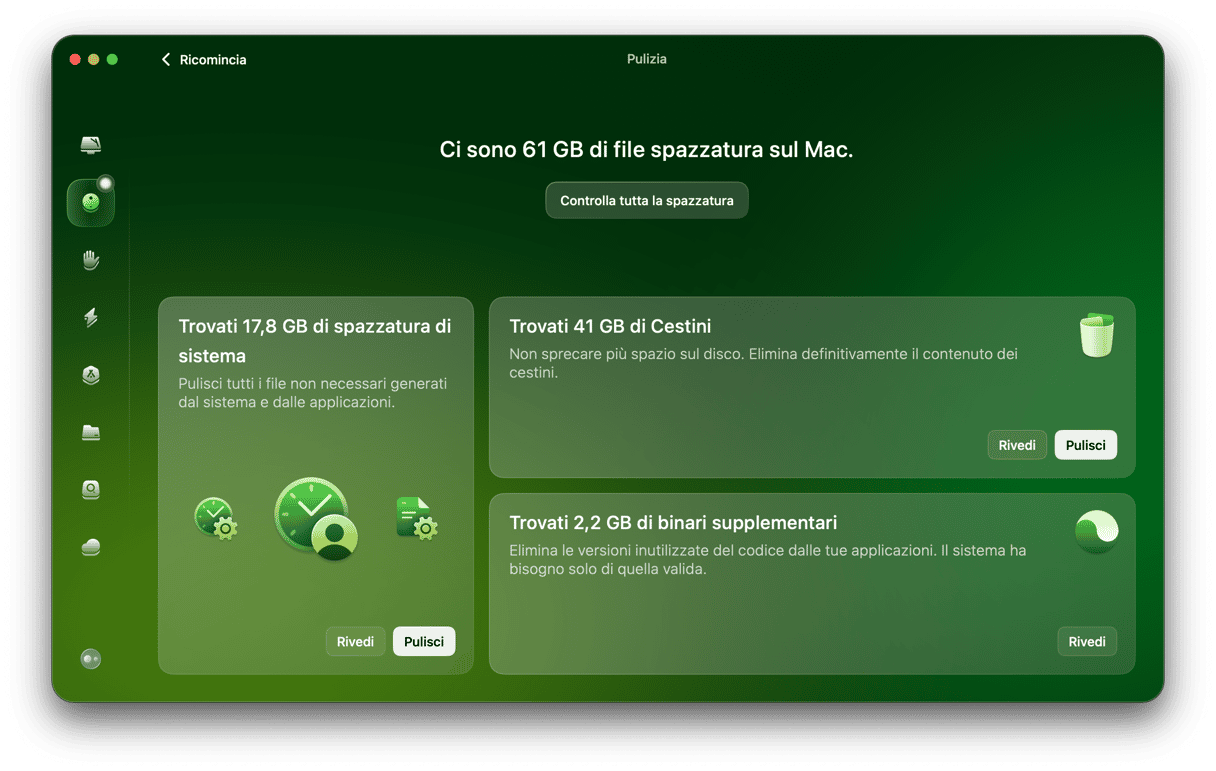La memoria è un'annosa questione per gli utenti Mac. Gli SSD Apple partono da 128GB, ma praticamente chiunque abbia acquistato un Mac con tale capacità ti dirà che non basta mai. Anche gli utenti che hanno scelto un disco da 256GB spesso fanno fatica a starci. Se ti trovi nella stessa situazione, con tutta probabilità ti stai chiedendo come ottenere più spazio di archiviazione sul Mac. In questo articolo ti illustriamo tutte le possibilità.
Perché aggiungere più spazio?
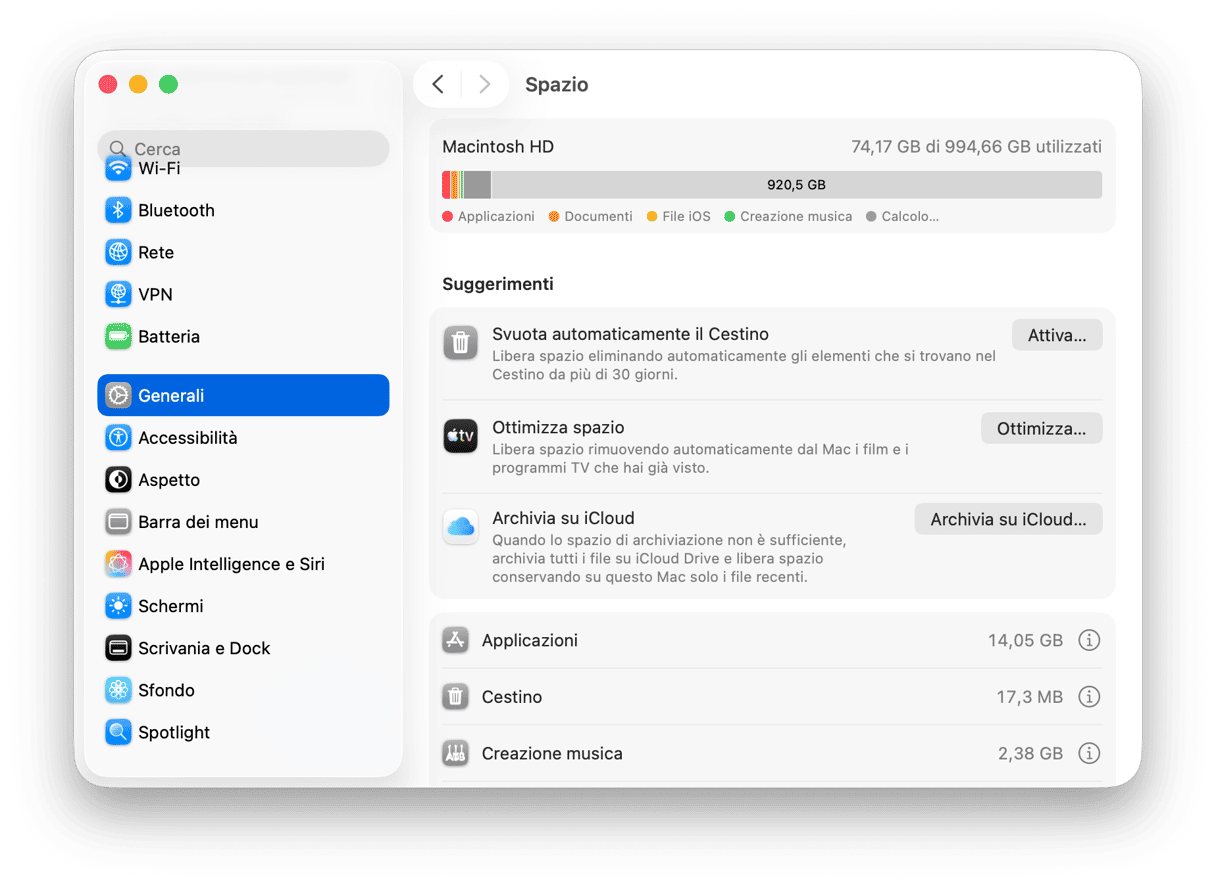
La risposta è ovvia: sul tuo Mac non ce n'è abbastanza. Le foto nella Libreria, ad esempio, possono occupare facilmente decine di gigabyte. Se poi usi il Mac per modificare foto e video, presto raggiungerai la capacità di archiviazione massima, che tu abbia un modello da 128GB o da 265GB. Molte persone si accorgono che stanno per esaurire lo spazio di archiviazione per la prima volta, quando cercano di aggiornare macOS e ricevono un messaggio che le avvisa che la memoria non è sufficiente per proseguire con l'installazione.
Alcune soluzioni per avere più spazio sul Mac
Dunque, come si fa ad aumentare lo spazio del Mac? In passato, aggiungere una memoria interna al Mac era un'opzione viabile per molti utenti, aggiungendo un disco in un vano del case o sostituendo il disco rigido esistente con uno nuovo. Anche nei primi MacBook Pro SSD era possibile aumentare la memoria SSD interna presso un centro assistenza autorizzato. Negli ultimi anni, invece, è diventato, se non impossibile, talmente costoso e dispendioso in termini di tempo da rendere quest'opzione poco realistica.
Per aumentare la memoria a propria disposizione, alcuni utenti scelgono il cloud. Tuttavia, iCloud Drive, Dropbox e Google Drive, copiano i contenuti localmente, per cui archiviare i file online non significa rimuoverli dal Mac. Per aggiungere più spazio, è possibile utilizzare altre opzioni di archiviazione online, ma si tratta comunque di soluzioni più adatte al backup o all'archiviazione, che non alla conservazione di file a cui si accede regolarmente.
Invece, il modo più comodo e conveniente per aumentare la memoria è collegare un disco esterno o SSD direttamente al Mac o alla rete locale.
Disco rigido o SSD esterno

Se hai un Mac desktop, come un iMac, Mac Studio o Mac mini, puoi aggiungere un disco esterno senza troppa fatica. Dato che puoi tenerlo sempre collegato appoggiato sulla scrivania, puoi optare per un disco più grande, da 9 cm, o per uno portatile, da 6 cm. Un disco rigido ti consente di ottenere più spazio al miglior prezzo, mentre un SSD costa di più ma è più veloce e più affidabile.
Se hai un MacBook Pro o MacBook Air, meglio scegliere un disco portatile da tenere nella custodia del Mac e collegare tutte le volte che ti serve. I dischi portatili sono alimentati dal Mac, quindi non servono prese.
Disco di rete
Anche una NAS (network-attached storage device) è una buona soluzione per aumentare lo spazio a disposizione sul MacBook. È possibile connetterla al router, lasciarla sempre in funzione e accedervi tramite rete wireless dal Mac. È un'ottima scelta anche per condividere file con altri dispositivi in rete. Inoltre, è possibile accedere ai file anche fuori casa. Una pecca? Per copiare i dati da e sulla NAS ci vuole di più rispetto al tempo necessario utilizzando un disco collegato direttamente al Mac.
Pennetta USB
Se ti stai chiedendo come ottenere più spazio sul Mac, valuta l'acquisto di una chiavetta USB. Anche se la loro funzione principale è spostare file da un computer all'altro o trasportare dati, al giorno d'oggi sul mercato si trovano pennette USB a prezzi accessibili che offrono lo stesso spazio di un Mac. Questo le rende una soluzione interessante per estendere la capacità di memoria dei nostri dispositivi. Puoi lasciarle sempre collegate al Mac desktop, oppure tenerne una a portata di mano nella custodia del MacBook. Sono veloci come un SSD e consumano poca batteria.
Non è raro esaurire lo spazio di archiviazione, specialmente sui Mac da 128GB o 256GB. Ci sono due strategie per affrontare il problema: eliminare i file inutili e fare spazio sul disco di avvio, oppure acquistare altra memoria. In quest'ultimo caso, dovrai valutare diverse opzioni, ma nella maggior parte dei casi la cosa migliore è collegare un disco desktop o portatile al Mac. Per scegliere la soluzione più adatta a te, leggi i consigli qui sopra.